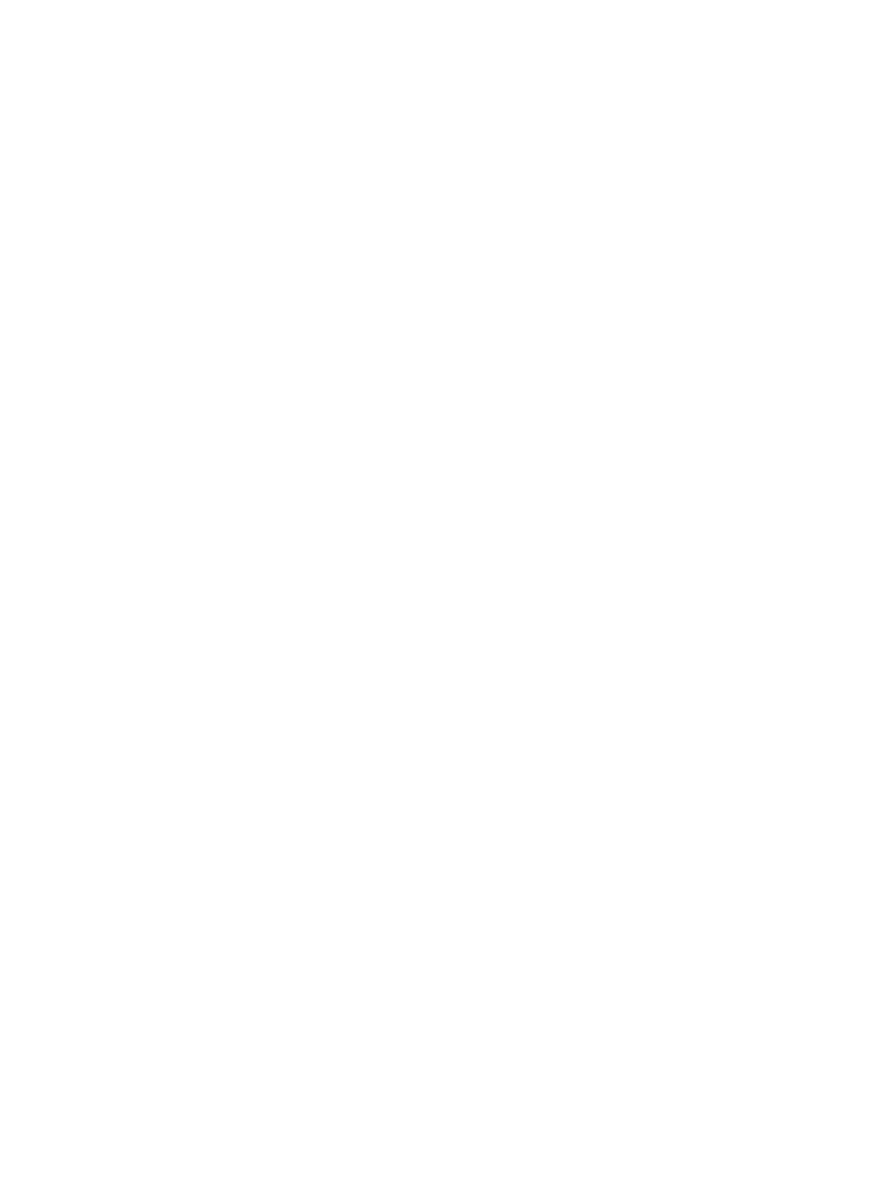
1 枚の用紙に複数ページを印刷する (Mac OS X の場合)
1.
[ファイル] メニューをクリックして、[印刷] オプションをクリックします。
2.
[プリンタ] メニューで、本製品を選択します。
3.
デフォルトで、プリント ドライバに [部数とページ数] メニューが表示されます。メニューの
ドロップダウン リストを開いて、[レイアウト] メニューをクリックします。
4.
[用紙あたりのページ数] メニュー ドロップダウン リストで、
1 枚の用紙に印刷するページ数
を選択します。
5.
[レイアウト方向] 領域で、用紙に印刷するページの順序と位置を選択します。
6.
[境界線] メニューで、用紙の各ページの周囲に印刷する境界線の種類を選択します。
7.
[印刷] ボタンをクリックします。